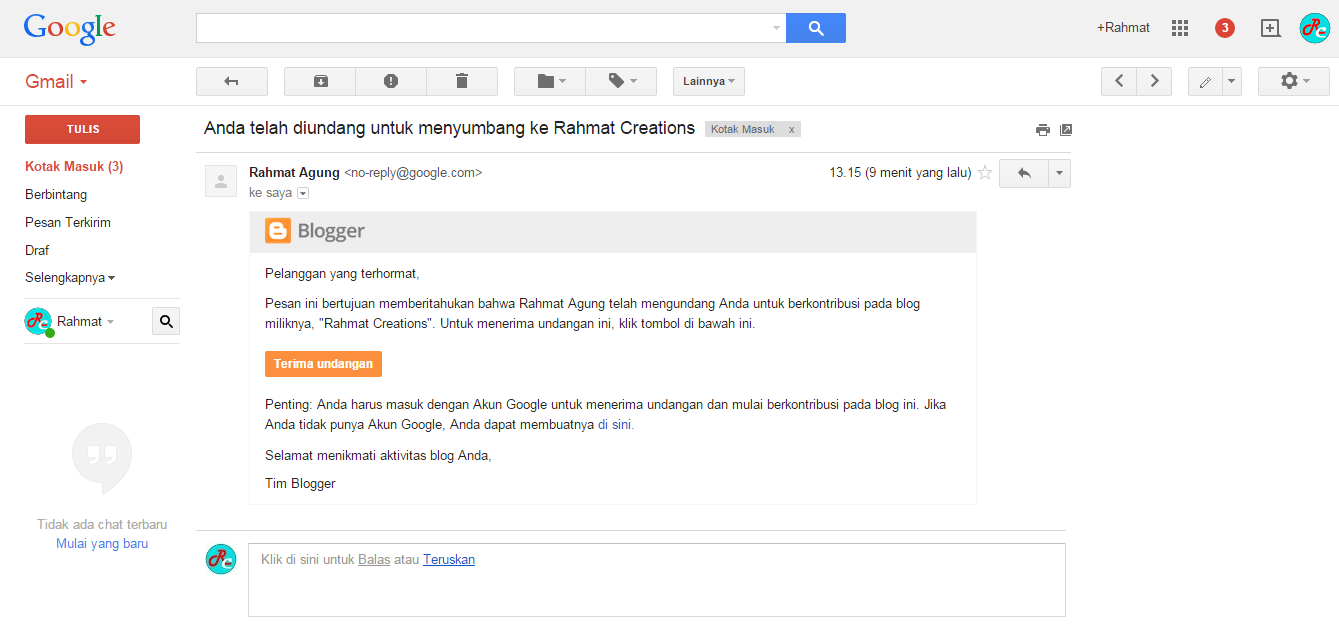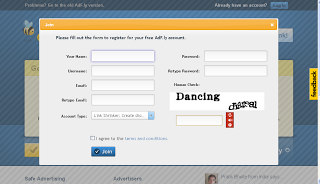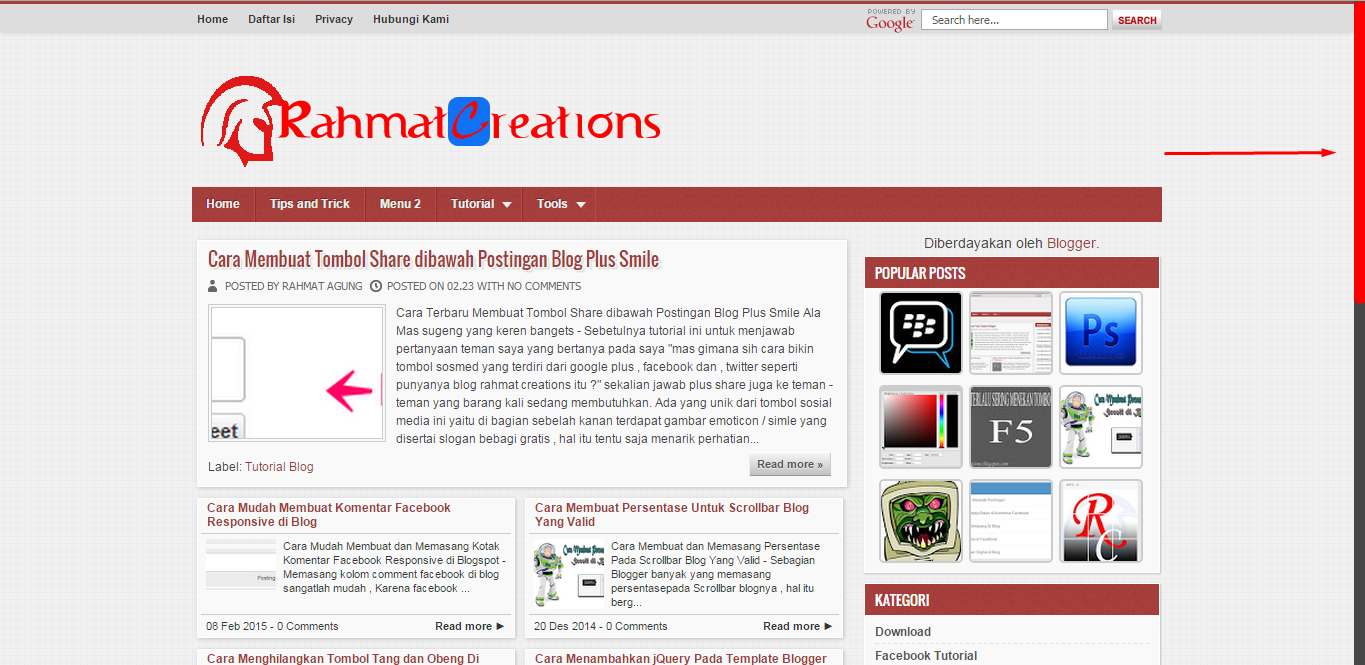RC Blog - Bagaimana sih cara pasang Facebook Comment Box di Template Blog kita ? kemaren sahabat newbie saya bertanya gitu , kali ini saya akan menjawabnya sekaligus meng-sharenya kepada anda.
Dengan memasang form komentar facebook di blog , maka dapat mempermudah pengunjung untuk berkomentar di blog anda , karena seperti yang kita tahu , tidak semua pengguna internet memiliki akun google plus , diskus dan lain - lain . selain itu komentar facebook tidak menyebabkan spam meskipun banyak orang yang menaruh link hidup / mati serta bagi yang ingin berpromsi di blog kita tidak ada efeknya bagi blog kita . karena komentar facebook bersifat nofollow
Dengan memasang form komentar facebook di blog , maka dapat mempermudah pengunjung untuk berkomentar di blog anda , karena seperti yang kita tahu , tidak semua pengguna internet memiliki akun google plus , diskus dan lain - lain . selain itu komentar facebook tidak menyebabkan spam meskipun banyak orang yang menaruh link hidup / mati serta bagi yang ingin berpromsi di blog kita tidak ada efeknya bagi blog kita . karena komentar facebook bersifat nofollow
Panduan Cara Memasang Komentar Facebook di Bawah Postingan Blog
- Pertama , seperti biasanya yaitu masuk ke halaman editor template [ edit html ]
- Kemudian Cari kode (CTRL+F) ini
<div class='comments' id='comments'> - Selanjutnya letakkan kode di bawah ini tepat dibawah kode
<div class='comments' id='comments'>
<div class='comments-tab' id='fb-comments' onclick='javascript:commentToggle("#fb-comments");' title='Comments made with Facebook'>
<img class='comments-tab-icon' src='http://static.ak.fbcdn.net/rsrc.php/v1/yH/r/eIpbnVKI9lR.png'/>
<fb:comments-count expr:href='data:post.url'/> Comments
</div>
<div class='comments-tab inactive-select-tab' id='blogger-comments' onclick='javascript:commentToggle("#blogger-comments");' title='Comments from Blogger'>
<img class='comments-tab-icon' src='http://www.blogger.com/img/icon_logo32.gif'/> <data:post.numComments/> Comments
</div>
<div class='clear'/>
</div>
<div class='comments-page' id='fb-comments-page'>
<b:if cond='data:blog.pageType == "item"'>
<div id='fb-root'/>
<fb:comments expr:href='data:post.url' num_posts='2' width='400'/>
</b:if>
</div>
<div class='comments comments-page' id='blogger-comments-page'>
<script src='http://connect.facebook.net/en_US/all.js#xfbml=1'/>
<script src='http://code.jquery.com/jquery-latest.js'/>
<meta content='ID FACEBOOK KAMU' property='fb:admins'/>
<script type='text/javascript'>
function commentToggle(selectTab) {
$(".comments-tab").addClass("inactive-select-tab");
$(selectTab).removeClass("inactive-select-tab");
$(".comments-page").hide();
$(selectTab + "-page").show();
}
</script>
<style>.comments-page { background-color: #f2f2f2;}
#blogger-comments-page { padding: 0px 5px; display: none;}
.comments-tab { float: left; padding: 5px; margin-right: 3px; cursor: pointer; background-color: #f2f2f2;}
.comments-tab-icon { height: 14px; width: auto; margin-right: 3px;}
.comments-tab:hover { background-color: #eeeeee;}
.inactive-select-tab { background-color: #d1d1d1;}</style> - Terkahir Simpan Template dan Lihat hasilnya